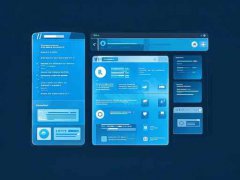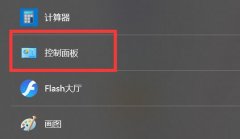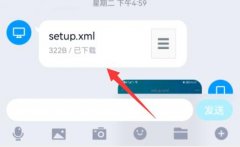打印机无法打印的问题是许多人在日常生活和工作中经常面临的挑战。无论是办公室环境还是家庭使用,打印机的故障都可能导致效率低下和不必要的麻烦。本文将深入探讨打印机常见故障及其解决策略,帮助用户快速恢复打印功能。

故障的可能原因有很多,最常见的包括电源、电缆、驱动程序故障以及墨水或纸张不足。确保打印机正常工作的第一步是检查电源和电缆是否连接良好。电源指示灯是否亮起?USB或网络连接是否稳固?这些细节常常被忽视,但它们却是确保设备正常工作的基础。
如果电源和连接都正常,接下来的步骤是检查驱动程序。在Windows操作系统中,可以通过设备管理器查看打印机的状态。驱动程序是否过时或者出现错误?访问打印机制造商的网站,下载并安装最新的驱动程序是一个有效的解决方案。对于Mac用户,确保系统更新到最新版本,以获得最佳的兼容性和性能。
墨水和纸张的状态同样重要,打印机不工作往往是因为缺墨或者纸张卡住。仔细检查打印机墨水盒的状态,必要时更换墨水。查看纸张是否准确地放置在进纸仓中,确保没有异物阻碍纸张的移动。
网络打印机的用户还需确认网络连接是否正常。无论是Wi-Fi还是有线连接,确保打印机与电脑在同一网络上。使用ping命令测试打印机的IP地址是否可以正常访问,如无法访问,则需要检查路由器设置或打印机的网络配置。
运维角度来看,定期进行打印机维护和清洁也非常重要。打印头和辊子若长时间不清洁,会导致打印质量下降甚至故障。制造商通常提供关于如何清洁设备的具体指南,遵循这些建议可以延长打印机的使用寿命。
市场上也有越来越多的智能和教育型打印机,这些设备往往配备自我诊断功能,可以更方便地识别和处理故障。在购置新打印机时,选择具备先进技术的型号不仅可以提升打印体验,还能帮助用户更轻松地应对故障。
在尝试任何技术支持之前,了解打印机的使用手册和故障排除指南也是一个高效的做法。许多制造商提供在线支持和详细的故障排查流程,通过这些资源,可以迅速找到问题所在并加以解决。
常见问题解答 (FAQ)
1. 当打印机显示不在线时,我该怎么办?
确保打印机连接到网络,检查电缆及无线连接,重启打印机和路由器。
2. 打印机墨水满了,但依然无法打印?
清洁打印头,有时墨水堵塞会导致无法打印,使用打印机自带的清洁功能。
3. 如何处理打印机卡纸问题?
仔细检查进纸口和输出口,取出所有卡纸,并确保纸张尺寸和类型正确。
4. 我的打印机声音正常,但没有任何输出,这是怎么回事?
检查打印队列中是否有待处理的工作,还要确认默认打印机设置正确。
5. 使用无线网络打印机时信号不稳定,如何改善?
检查路由器设置,尽量靠近路由器,也可以考虑使用信号增强器。